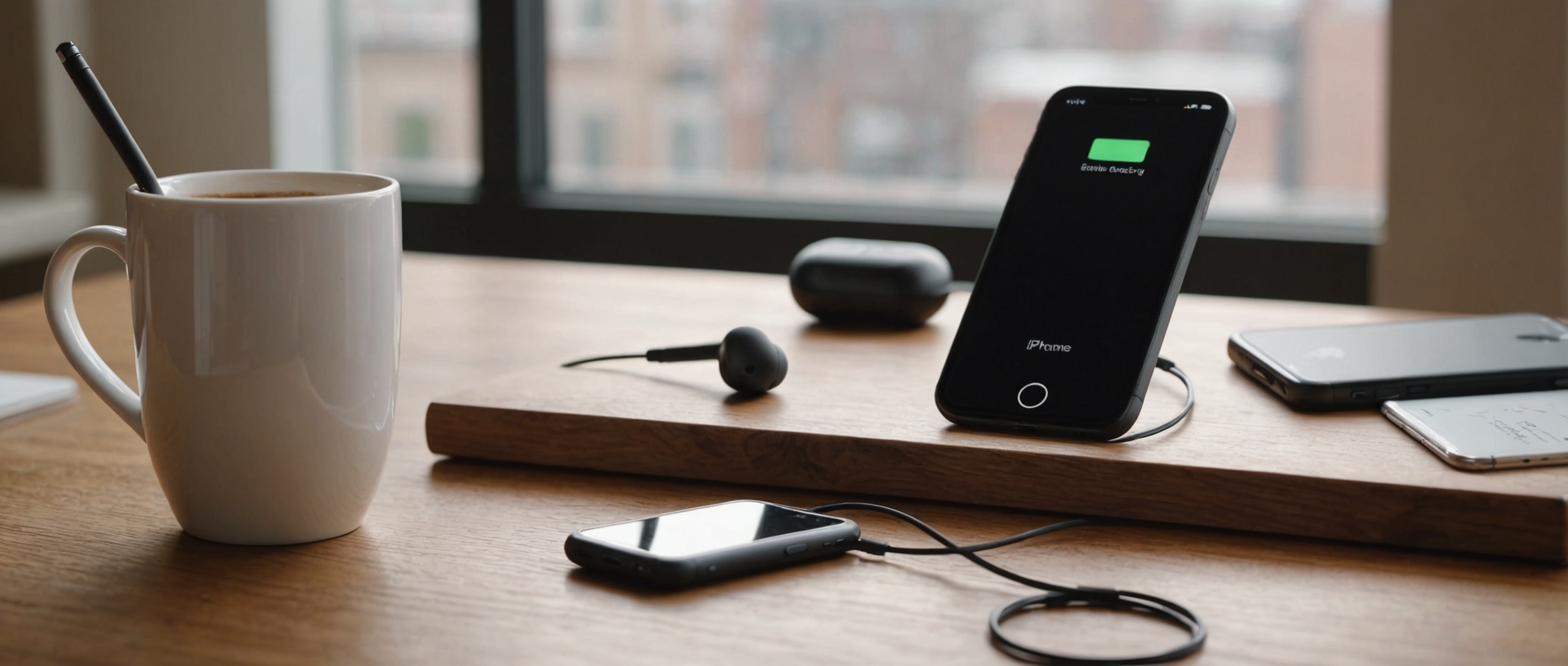Если вы только что приобрели новый iPhone и хотите узнать, как правильно его настроить, то вы пришли по адресу. В этой статье мы разберем процесс начальной настройки iPhone шаг за шагом, чтобы вы могли максимально быстро и легко начать пользоваться вашим устройством.
Первоначальная настройка вашего iPhone

Первое, с чего необходимо начать, это включить ваше устройство и следовать инструкциям на экране. Вам будет предложено выбрать язык и регион, подключиться к сети Wi-Fi и настроить идентификатор Apple ID. Убедитесь, что следуете каждому шагу внимательно, чтобы избежать возможных ошибок.
После выбора языка и региона, вам предложат подключиться к сети Wi-Fi. Это необходимо для загрузки обновлений и входа в систему iCloud. Убедитесь, что у вас есть стабильное соединение с интернетом. После этого вам нужно будет настроить или ввести идентификатор Apple ID. Если у вас его еще нет, вы можете создать новый учетную запись.
Настройка Face ID или Touch ID
Одна из самых важных функций для безопасности вашего iPhone — это биометрическая аутентификация. В зависимости от модели устройства, вам предложат настроить Face ID или Touch ID. Следуйте инструкциям на экране для регистрации вашего лица или отпечатков пальцев. Эти дополнительные меры безопасности помогут защитить ваши данные и сделать использование устройства быстрее и удобнее.
Если ваш iPhone поддерживает Touch ID, вам понадобится несколько раз сканировать ваш палец под различными углами для более точного распознавания. В случае с Face ID, просто следуйте инструкциям на экране, которые помогут вам правильно позиционировать ваше лицо перед камерой.
Восстановление данных из резервной копии
Если у вас был предыдущий iPhone, вы можете легко восстановить все свои данные из резервной копии. Это можно сделать через iCloud или iTunes.
- Для восстановления через iCloud: выберите опцию «Восстановить из резервной копии iCloud» на экране настройки и войдите в свою учетную запись Apple ID. Затем выберите последнюю резервную копию и дождитесь завершения процесса.
- Для восстановления через iTunes: подключите ваш iPhone к компьютеру, откройте iTunes и выберите опцию «Восстановить из резервной копии». Далее следуйте подсказкам на экране.
Настройка Siri и других служб
Один из самых полезных инструментов на вашем новом iPhone — это голосовой ассистент Siri. Вы можете настроить Siri во время первоначальной настройки, отвечая на несколько вопросов и давая определенные команды. Siri поможет вам с поиском информации, созданием напоминаний и многим другим.
Также рекомендуется настроить другие службы, такие как «Найти iPhone» и автоматическое обновление программ, которые помогут вам защитить ваше устройство и всегда сохранять его актуальным. Эти настройки можно найти в разделе «Настройки» вашего устройства.
Установка приложений и организация рабочего стола
На вашем новом iPhone вы сможете установить множество полезных приложений через App Store. Сразу после настройки устройства, рекомендуется установить все необходимые вам приложения, такие как социальные сети, мессенджеры, банковские приложения и так далее.
После установки всех необходимых приложений, вы можете организовать рабочий стол таким образом, чтобы наиболее важные и часто используемые программы были всегда под рукой. Для этого просто перетащите иконки приложений в удобное для вас расположение.
Итог
Настройка нового iPhone — это несложный процесс, который можно выполнить за несколько минут. Главное — следовать всем инструкциям на экране и внимательно выполнять каждый шаг. Ваш новый iPhone откроет вам множество возможностей и упростит выполнение ежедневных задач.
Часто задаваемые вопросы
Как создать Apple ID?
Вы можете создать Apple ID при первоначальной настройке устройства. Просто следуйте инструкциям на экране, когда вам предложат войти или создать новую учетную запись.
Что делать, если забыли пароль от Apple ID?
Если вы забыли пароль от своей учетной записи Apple ID, вы можете восстановить его через сайт Apple ID или воспользоваться функцией «Забыли пароль?» на устройстве.
Можно ли перенести данные с Android на iPhone?
Да, вы можете легко перенести данные с Android на iPhone с помощью приложения «Перенос на iOS», которое доступно в Google Play Store.
Нужно ли устанавливать антивирус на iPhone?
В большинстве случаев, iPhone не нуждаются в антивирусах, так как операционная система iOS очень хорошо защищена от вирусов и вредоносного ПО.
Как обновить iPhone до последней версии iOS?
Чтобы обновить ваше устройство, зайдите в «Настройки» > «Основные» > «Обновление ПО» и следуйте инструкциям на экране для установки последнего обновления iOS.